Hva er Backup Assistant? Vet du hvordan du bruker Versjonskopieringsassistent?
Hvis du stoler for mye på kontakter for å holde kontakten med familie, venner og forretningsforbindelser, må du høre om Backup Assistant. Denne Verizon trådløse tjenesten gjør det enkelt å sikkerhetskopiere kontaktlister. Du kan ta regelmessige sikkerhetskopier for å lagre viktige data bedre. Her kommer spørsmålet, hvordan sikkerhetskopierer jeg Android med Backup Assistant?
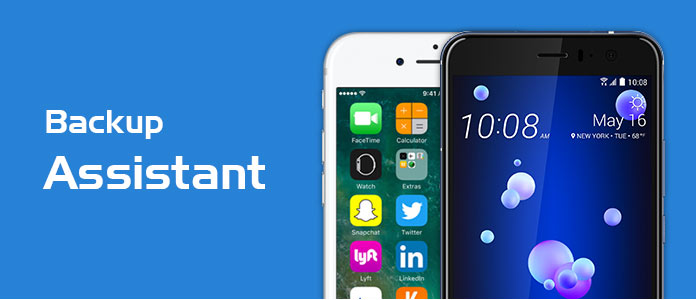
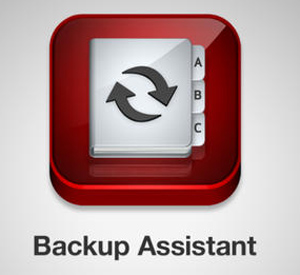
Backup Assistant (Plus) er en trådløs versjonstjeneste som kan hjelpe deg med å lage en kopi av Android-enhetens kontakter til et sikkert nettsted, eller overføre adressebok til en annen enhet. Det følger med Verizon Wireless-tjenesten din. Du kan gratis få tjenesten.
Backup Assistant er tilgjengelig for grunnleggende telefoner. Enten du bruker Android, iPhone, Windows eller BlackBerry-enhet, kan du bruke denne versjonen Cloud til å sikkerhetskopiere Android-en. Selv enheten din er tapt, skadet, stjålet eller erstattet. Du kan gå inn på Verizon Backup Assistant-konto for å få kontakter tilbake.
Du vil også like å lese: Topp 6 beste verktøy for sikkerhetskopiering og gjenoppretting av apper for Android.
Når du vil ta sikkerhetskopi av kontakter med Verizon Backup Assistant, kan du ta følgende instruksjoner.
Trinn 1 Slå på telefonen og åpne Backup Assistant app.
Trinn 2 Pek Backup nå for å sikkerhetskopiere adresseboken på enheten din.
Hvis du vil utføre planleggende daglige tilbakevendende sikkerhetskopier:
Trinn 3 Pek alternativer Og velg Planlegg. Du kan få flere alternativer som "Morgen", "Ettermiddag", "Kveld" og "Sen natt". Velg en, og Verizon Backup Assistant vil ta sikkerhetskopi automatisk basert på innstillingen din.
Etter at du har byttet til en ny enhet, kan Backup Assistant-appen overføre kontaktene dine raskt til den. Når du gjenoppretter kontakter med denne tjenesten, kan Verizon Backup Assistant slå sammen kontakter på en ny enhet med kontaktene på nettstedet.
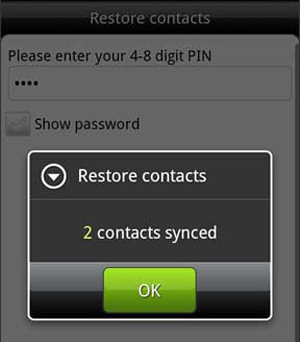
Trinn 1 Lås opp enheten og åpne Backup Assistant-appen.
Trinn 2 Trykk på "OK" -knappen når du ser popup-meldingen "Gjenopprett kontakter".
Trinn 3 Skriv inn PIN-koden du brukte til å ta sikkerhetskopi av adressebok, og velg "Gjenopprett".
Trinn 4 Trykk på "OK" for å gjenopprette og overføre kontaktene dine til en ny enhet.
Hvis du ønsker å sikkerhetskopiere kontakter på din Android-telefon, Backup Assistant er et godt valg. Men du bør vite det, du kan ikke bruke den til å kopiere mange andre filer. Her hilser vi profesjonelle Android Backup Assistant for å hjelpe deg med å sikkerhetskopiere alle typer data på Android. Du kan gratis laste ned den og prøve.
Trinn 1 Start Android Backup Assistant
Installer og kjør denne kraftige Backup Assistant-appen for Android på datamaskinen din. Klikk på "Android Data Backup and Restore" -alternativet, og koble deretter Android til det.
Deretter klikker du på "Backup av enhetsdata" eller "Sikkerhetskopiering med ett klikk".
"Device Data Backup" lar deg sikkerhetskopiere de valgte dataene til datamaskinen mens "One-click Backup" vil sikkerhetskopiere alle filene fra Android til datamaskin.

Trinn 2 Velg Android-data
Bortsett fra kontakter, lar den deg sikkerhetskopiere eventuelle ofte brukte Android-filer som meldinger, bilder, videoer, lydbånd, anropslogger og mer. Velg datatypene og klikk "Neste" for å analysere disse filene.

Merk: I løpet av dette trinnet tilbyr Android Backup Assistant deg muligheten "Kryptert sikkerhetskopi", som kan sikkerhetskopiere Android-dataene dine med et passord for å sikre alle filene dine.

Trinn 3 Sikkerhetskopier Android-telefon
Når innstillingene er gjort bra, klikker du bare på "Start" -knappen for å sikkerhetskopiere Android-telefonen til PC / Mac.

Med denne Android Backup Assistant kan du enkelt sikkerhetskopiere verdifulle data til datamaskinen for bedre bevaring.
For mer informasjon om hvordan du bruker Android Backup Assistant, kan du sjekke videoen nedenfor:


Vi snakker hovedsakelig om sikkerhetskopieringsassistent i denne artikkelen. Vi gir deg en grunnleggende introduksjon av Verizon Backup Assistant. Videre forteller vi deg hvordan du bruker den til å kopiere og gjenopprette kontakter. Vi introduserer deg også med et brukervennlig verktøy for å sikkerhetskopiere Android-dataene dine. Håper du kan bedre administrere de viktige filene på enheten din etter å ha lest dette innlegget.